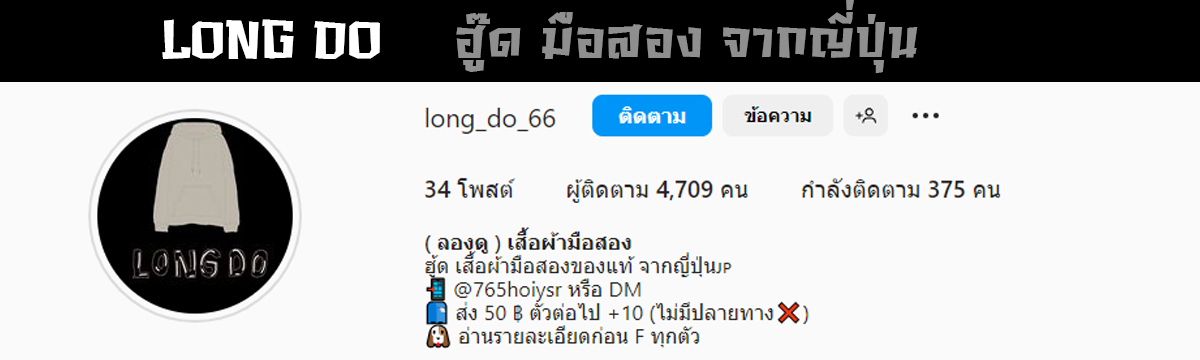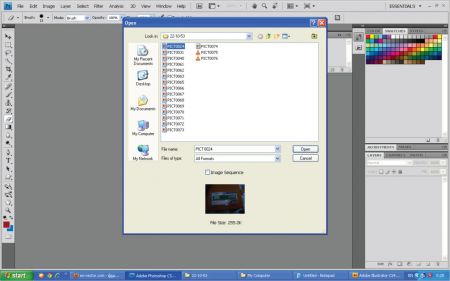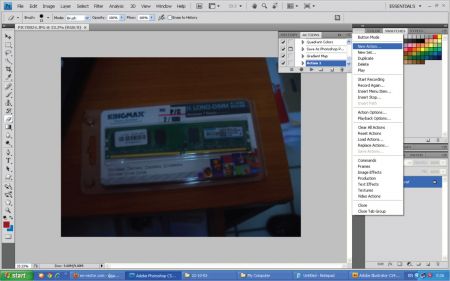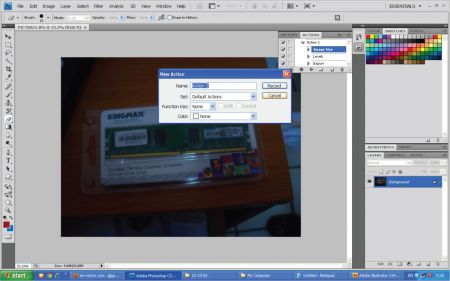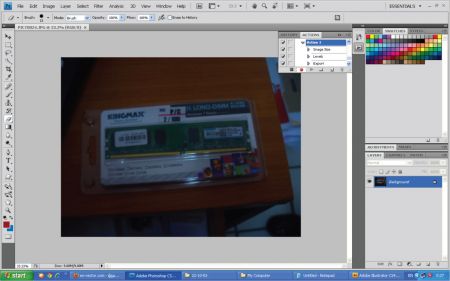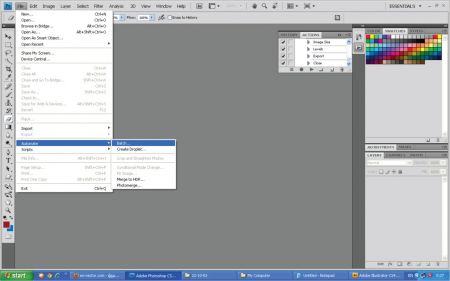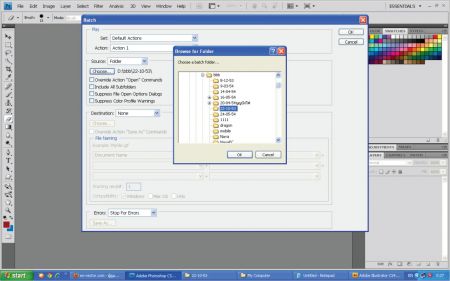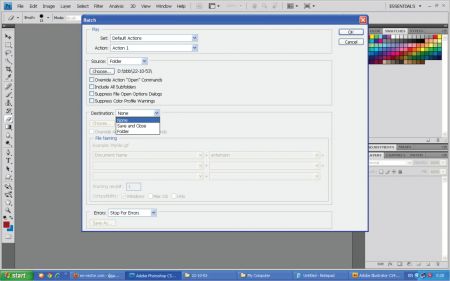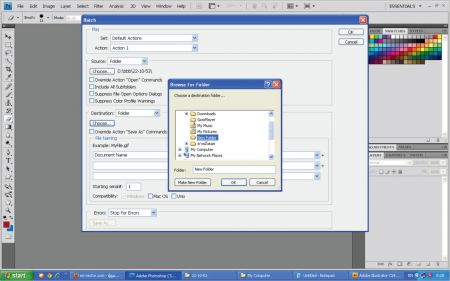2.เลือกไฟล์จากโฟนเดอร์ที่เราต้องการจะทำมาหนึ่งภาพ
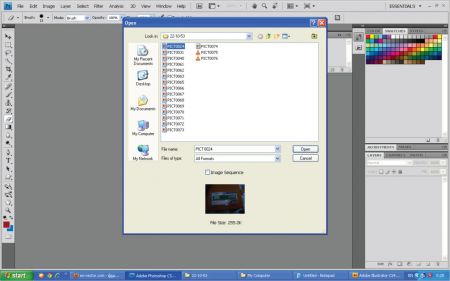
3.เปิดพาเลท Action ขึ้นมาครับแล้วก็คลิกสร้าง new action ครับ
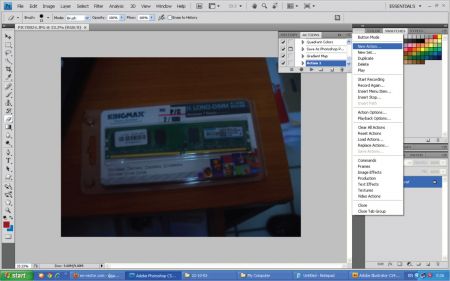
4.จะมีหน้าต่างขึ้นมาคลิก ok
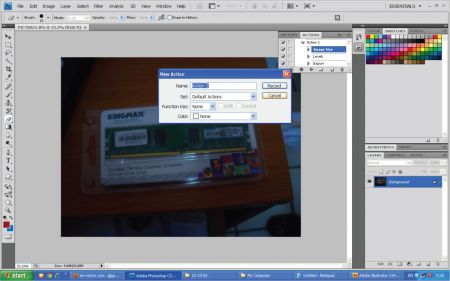
5.จากนั้นเครื่องหมาย บันทึกก็จะทำงาน  ให้เริ่มปรับเปลี่ยนภาพตามที่เราต้องการ ไม่ว่าจะเป็นการปรับขนาด ปรับแสงสี อื่นๆ อีกตามที่ต้องการโปรแกรมจะบันทึกทุกอย่างที่เราทำกับภาพ เสร็จแล้วกดปุ่มหยุด ให้เริ่มปรับเปลี่ยนภาพตามที่เราต้องการ ไม่ว่าจะเป็นการปรับขนาด ปรับแสงสี อื่นๆ อีกตามที่ต้องการโปรแกรมจะบันทึกทุกอย่างที่เราทำกับภาพ เสร็จแล้วกดปุ่มหยุด 
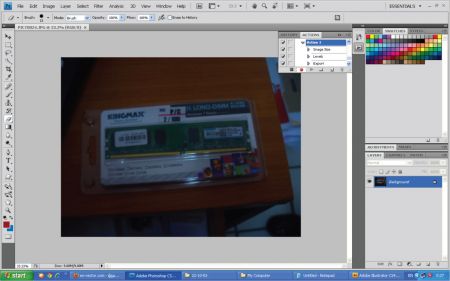
6.ปิดภาพแล้วคลิกที่เมนู file => Automatic => Batch
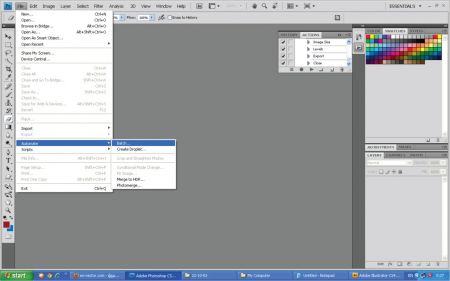
7.จะมีหน้าต่างเด้งขึ้นมา คลิกที่ปุ่ม choose เพื่อเลือกโฟนเดอร์ที่ต้องการจะปรับแบบอัตโนมัติ จะมีหน้าต่างขึ้นมาให้เราหาโฟนเตอร์ที่ต้องการจะปรับแต่ง
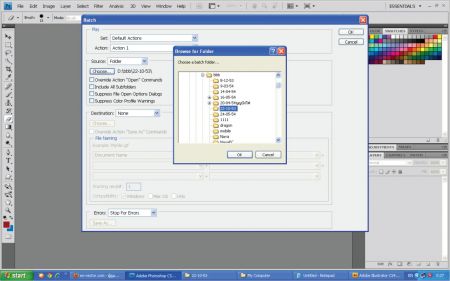
8.จากนั้นหากเรามีปลายทางของไฟล์ในขั้นตอนการบันทึก Action แล้ว ตัวอย่างเช่น ในขึ้นตอนแอคชั้นนั้นเราได้ทำการเซฟแอดสำหรับเว็บไซต์ แล้วก็วางไว้ในโฟนเดอร์ที่ทำแล้ว ก็ไม่ต้องเลือกในหัวข้อนี้ครับหากยังก็คลิกที่ Destination ในช่องลิสครับก็จะมีสองหัวข้อให้เลือกครับ ก็คือ Save and Close คือบันทึกแล้วก็ปิดทันที อีกหัวข้อก็คือ Floder คือให้เราเลือกโฟนเดอร์ปลายทางสำหรับภาพที่เราจะปรับแบบอัตโนมัติ
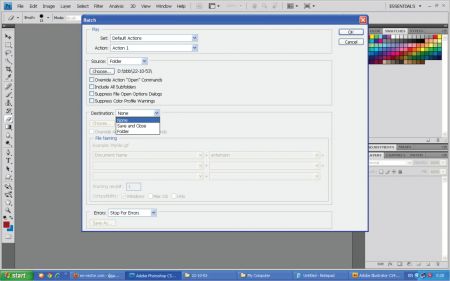
9.คลิกที่ปุ่ม Choose อันล่างเพื่อเลือกโฟนเดอร์ปลายทาง
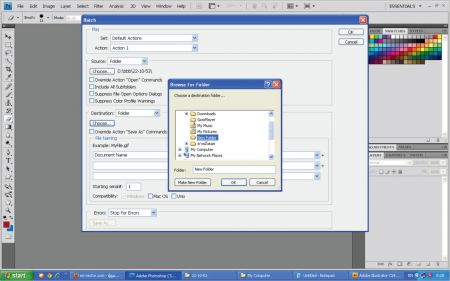
10.จากนั้นคลิกโอเค โปรแกรมก็จะปรับเปลี่ยนภาพในโฟนเดอร์ต้นทาง ด้วย Action ที่เราบันทึกไว้ ไปยังโฟนเดอร์ปลายทาง อัตโนมัติ
|



![]() Id Line: eak25191976
Id Line: eak25191976 ![]() Facebook : เอก อีสานเวกเตอร์
Facebook : เอก อีสานเวกเตอร์ ![]() E-mail pattapup@gmail.com
E-mail pattapup@gmail.com